「PayPayってよく聞くけど何?」
「PayPayのセキュリティは大丈夫なの?」
「PayPayでトラブルに遭わないようにするには?」
上記のような疑問を抱えている方も多いことでしょう。本記事では、PayPayの登録手順や入金方法の他、PayPayのセキュリティやトラブル対策などを解説しています。
本記事を読むことで、PayPayについて理解できるようになり、セキュリティ面も把握できることでしょう。ぜひとも参考にしていただけたら幸いです。
目次
PayPayのユーザー数は5,700万人!
引用元:PayPay(ペイペイ)- QRコードで支払うキャッシュレス決済のスマホアプリ
PayPay(ペイペイ)とは、キャッシュレス決済サービスであり、登録者数は5,700万人(2023年4月時点)と国内最大級です(参照元:PayPay(ペイペイ)- QRコードで支払うキャッシュレス決済のスマホアプリ)
スマホ1つで決済できるため、現金支払いに比べて余計な手間がかかりません。ポイント還元やクーポンなどもあり、お得に買い物できるのも魅力的です。
公共料金の支払いやデリバリーサービス・投資など、PayPay1つでさまざまな機能を活用できます。
PayPayを利用できるお店は全国に370万カ所以上!
引用元:PayPay(ペイペイ)- QRコードで支払うキャッシュレス決済のスマホアプリ
PayPay加盟店は全国に374万カ所以上(2022年6月時点)あります(参照元:PayPay(ペイペイ)- QRコードで支払うキャッシュレス決済のスマホアプリ)
PayPayは、コンビニやスーパー・飲食店など多数のお店で使えるのもメリットです。PayPayを使えばスマホ1つでスムーズに決済できるため、スムーズに会計を終えられるでしょう。
PayPayで支払うための手順3ステップ
ここからは、PayPayで支払うための手順3ステップを解説していきます。
- 手順①「PayPayに登録する」
- 手順②「PayPayにお金を入金するor PayPayにクレジットカードを登録する」
- 手順③「お店で支払う」
1つずつ分かりやすく、かつ簡潔に解説していきましょう。
手順①「PayPayに登録する」
まずは、PayPayに登録しましょう。
PayPayへの登録手順
| 1. PayPayのアプリをダウンロードする 2. 新規登録をタップ 3. 電話番号とパスワードを入力し、新規登録をタップ 4. SMSで認証コードが届く 5. PayPayの入力画面で4桁の認証コードを入力 6. 登録完了 |
参照元:PayPayはじめてガイド – キャッシュレス決済のPayPay
手順②「PayPayにお金を入金するor PayPayにクレジットカードを登録する」
次に、PayPayにお金を入金する必要があります。お金を入金しないことにはPayPayを利用できません。
また、PayPayにクレジットカードを登録して、PayPay経由でクレジット払いをする方法もあります、PayPayへのチャージ方法については、後述で詳しく解説しています。
手順③「お店で支払う」
PayPayにお金を入金したら、後はお店で支払うだけです。支払方法は下記の2通りです。
- バーコードを見せて店員が読み取る方法
- お店のQRコードを読み取る方法
なお、支払う際は店員に「PayPayで」と伝えましょう。
【バーコード】PayPayを使った店頭での支払い方法
| 1. スマホのホーム画面でPayPayアプリをタップ 2. PayPayアプリ画面上部のコードを店員に見せる 3. 店員にコードを読み込んでもらう 4. 支払い完了 |
参照元:PayPayはじめてガイド – キャッシュレス決済のPayPay
【QRコード】PayPayを使った店頭での支払い方法
| 1. スマホのホーム画面でPayPayアプリをタップ 2. PayPayアプリホーム画面のスキャンをタップ 3. お店のQRコードを読み取る 4. 支払う金額を入力して「次へ」をタップ 5. 画面を店員に見せて「支払う」をタップ 6. 支払い完了 |
参照元:店頭で支払いをする – キャッシュレス決済のPayPay
なお、ネットサービスや請求書などもPayPayで支払うことが可能です。他に、PayPay残高を家族や友人に送金もできます。
PayPay残高へのチャージ方法
PayPay残高へのチャージ方法は下記の通りです。
- 銀行口座
- PayPayカード
- ソフトバンク・ワイモバイルまとめて支払い
- 現金入金(セブン銀行ATM・ローソン銀行ATM)
- ヤフオク!またはPayPayフリマの売上金
- PayPayあと払い
1つずつ見ていきましょう。
1.銀行口座
PayPayと銀行口座を紐付けることで、銀行口座からPayPayへ直接チャージ可能です。なお、銀行口座の登録をするには、本人確認を済ましている必要があります。
登録可能な金融機関は次の通りです。利用可能な金融機関 – キャッシュレス決済のPayPay
PayPayにおける銀行口座登録の手順
| 1. PayPayホーム画面の「すべて」をタップ 2. 「銀行口座登録」をタップ 3. 登録する銀行を選択 4. 支店名や口座番号、口座名義などを入力 5. 「登録手続きをする」をタップ 6. 銀行ごとの手順に沿って登録 7. 口座の登録が完了 |
参照元:銀行口座を登録する – キャッシュレス決済のPayPay
2.PayPayカード
PayPayが発行しているPayPayカードを使うことで、PayPayにチャージできます。PayPayカードは年会費が無料であり、クレジットカードなのでPayPay加盟店以外でも利用できるのが強みです。
3.ソフトバンク・ワイモバイルまとめて支払い
ソフトバンクやワイモバイル・LINEMOのスマホを利用している場合、まとめて支払いでPayPay残高へチャージできます。まとめて支払いを利用することで、月のスマホ料金とPayPayへのチャージ残高を合算して支払えます。
なお、事前にPayPayとスマホを連携させておく必要があるので注意しましょう(参照元:ソフトバンク・ワイモバイル・LINEMO連携方法(携帯電話回線での連携) – PayPay ヘルプ)
PayPayにおけるソフトバンク・ワイモバイルまとめて支払いチャージの手順
| 1. PayPayホーム画面の「チャージ」をタップ 2. 「チャージ方法」をタップして「ソフトバンク・まとめて支払い」を選択 3. チャージしたい金額を入力して「チャージする」をタップ 4. PayPayにチャージ完了 |
参照元:ソフトバンク・ワイモバイルまとめて支払いでのチャージ方法 – PayPay ヘルプ
4.現金入金(セブン銀行ATM・ローソン銀行ATM)
セブン銀行ATMやローソン銀行ATMを利用し、現金でPayPayにチャージする方法もあります。また、セブン銀行やローソン銀行の口座は必要ない上に、手数料もかかりません。
PayPayホーム画面の「近くのお店」をタップすることで、近くのチャージ可能な銀行ATMが表示されます。
PayPayにおける銀行ATMからのチャージ手順
| 1. ATMで「スマートフォンでの取引」もしくは「スマホ取引」を選ぶ 2. PayPayホーム画面で「チャージ」をタップ 3. 引き続きPayPayで「ATMチャージ」をタップ 4. ATMに表示されたQRコードを読み取る 5. PayPayに表示された番号をATMに入力 6. ATMへPayPayにチャージする金額分を入金 7. ATMで入金額を確かめて「確認」を選択 8. PayPayにチャージ完了 ※アプリに番号が表示された後、10分以内に手続きを完了させる必要があります |
引用元:現金でチャージがしたい(セブン銀行ATM、ローソン銀行ATMからのチャージ方法) – PayPay ヘルプ
5.ヤフオク!またはPayPayフリマの売上金
ヤフオク!またはPayPayフリマの売上金をPayPayにチャージできます。
| ヤフオク!の売上金をチャージする場合 ヤフオク!でもPayPayが使える! (yahoo.co.jp) PayPayフリマの売上金をチャージする場合 |
なお、ヤフオク!またはPayPayフリマの落札代金をPayPayで支払うことも可能です。
| PayPay残高でヤフオク!の料金を支払う場合 PayPay残高払いで支払うには(Yahoo!かんたん決済) (yahoo-net.jp) PayPay残高でPayPayフリマの料金を支払う場合 |
6. PayPayあと払い
PayPayあと払いとは、当月にPayPayで利用した金額を翌月まとめて支払う方法です。事前にPayPay残高へチャージする必要がなく、手数料もかかりません。
なお、引落日は翌月27日となっています。注意点として、PayPayあと払いを利用するには金融機関の口座登録が必須です。利用可能な金融機関
PayPayあと払いの利用申し込み手順
| 1. PayPayホーム画面の「残高払い」と書かれたスイッチを右へスワイプ 2. 「利用を申し込む」をタップ 3. 必要事項を入力 4. PayPayあと払いの引落に利用する口座を登録 |
参照元:PayPay(ペイペイ)あと払いを登録・設定|チャージ不要で決済可能 – キャッシュレス決済のPayPay
支払設定をPayPayあと払いにする方法
| 1. PayPayホーム画面の「残高払い」と書かれたスイッチを右へスワイプ 2. 設定がPayPayあと払いに切り替わる=ホーム画面が赤色から青色に変わる 3. 支払い画面も青色に変わる=PayPayあと払いに変更完了 |
参照元:PayPay(ペイペイ)あと払いを登録・設定|チャージ不要で決済可能 – キャッシュレス決済のPayPay
PayPayのセキュリティは比較的安全
キャッシュレス決済に、セキュリティ面で不安を持っている方は多いと思われますが、PayPayのセキュリティは比較的安全です。
PayPayはセキュリティ対策に力を入れており、さまざまな対策に取り組んでいます。
PayPayの主なセキュリティ対策
|
参照元:PayPayのセキュリティに対する取り組み – PayPay
また、万が一被害が発生したときのために、全額補償や24時間36日の電話サポートも行っています(参照元:PayPayの安全への取り組み – PayPay)
とはいえ、絶対被害に遭わないわけではありません。被害に遭わないようにするには、使う側のリテラシーも大切です。使う側の注意点については、後述で解説しています。
過去にはクレジットカードの不正利用も
2018年、PayPayでクレジットカードの不正利用が発覚しました(参照元:ペイペイ不正利用「ダークウェブ」でカード情報入手か: 日本経済新聞 (nikkei.com))
クレジットカードの情報自体はダークウェブ(闇サイト)から流出したものですが、盗んだクレジットカード情報をPayPayで利用したのです。
PayPayが全て悪いわけではありませんが、PayPay側のセキュリティが甘かったために、不正利用が起こってしまったともいえます。
この事件をきっかけに、PayPayはセキュリティ強化の取り組みに力を入れ始めました。そして、セキュリティは大きく改善されたのです。
引用元:クレジットカード取引におけるセキュリティの改善状況について – PayPayからのお知らせ
トラブルに遭わないためにはPayPayを使う側も気をつけよう
トラブルに遭わないためには、機能を提供する側だけでなく、機能を利用する側も気をつける必要があります。つまり、常日頃から意識的に対策しておくことが欠かせません。
具体的な対策方法は下記4つです。
- PayPayは使用する度に閉じる
- 決済バーコードの盗撮に気をつける
- フィッシング詐欺に注意
- スマホを紛失した際はPayPayの窓口に連絡を入れる
1. PayPayは使用する度に閉じる
PayPayを使った後は必ずアプリを閉じるようにしてください。PayPayを閉じずにホーム画面へ戻った場合、第三者であっても、あなたのPayPayを利用できてしまいます。
万が一のリスクも考え、PayPayは使用する度に閉じることを心掛けましょう。
2.決済バーコードの盗撮に気をつける
PayPayで商品を購入しようとレジに並んでいる際は、決済バーコードの盗撮に気を付けましょう。決済バーコードが盗撮されると、そのまま不正利用できてしまいます。
決済バーコードを表示したままレジに並ぶのではなく、会計の直前で決済バーコードを表示させましょう。
3.フィッシング詐欺に注意
PayPayを名乗るフィッシング詐欺には注意が必要です。フィッシング詐欺とは、主に偽サイトへなりすまし、個人情報を入力させて情報を盗む手口を指します。
2021年にフィッシング詐欺協議会へ寄せられたフィッシング報告件数は、約53万件と急増しています。(参照元:フィッシングターゲットの変遷 | トピックス | 脅威情報 | 一般財団法人日本サイバー犯罪対策センター(JC3))
4.スマホを紛失した際はPayPayの窓口に連絡を入れる
スマホを紛失した際は、悪用を防ぐためにPayPayの窓口にも連絡を入れておきましょう。PayPayにはスマホを紛失したときの専用窓口があります。
スマートフォン(携帯電話)を紛失したので、一時的に利用停止したい – PayPay ヘルプ
PayPayアカウントを停止させることで、チャージや決済といった悪用被害を防げます。
トラブルに気を付けてPayPayを有効活用しよう!
本記事では、PayPayの登録手順や入金方法の他、PayPayのセキュリティやトラブル対策などを解説しました。
PayPayはキャッシュレス決済サービスであり、登録者は5,700万人(2023年4月時点)と圧倒的な人気を誇ります。セキュリティにも力を入れており、安心して利用できるでしょう。
ただ、絶対にトラブルが起きないわけではありません。トラブルに気を付けてPayPayを有効活用することを心掛けましょう。本記事が少しでも参考になったなら幸いです。最後までお読みいただき、ありがとうございました。
